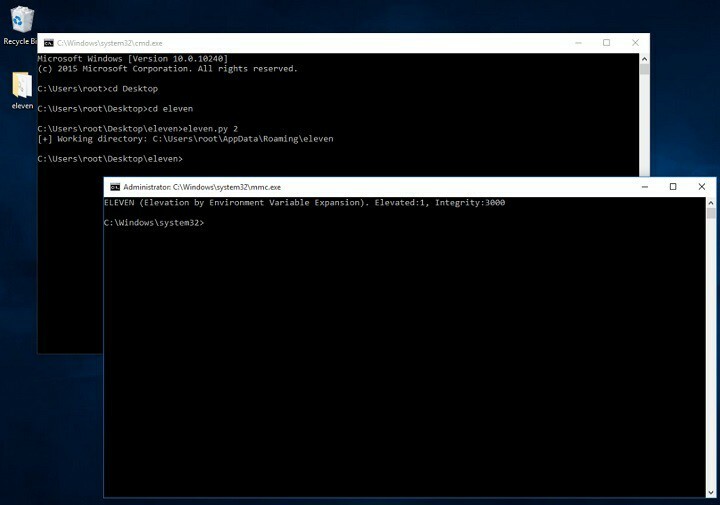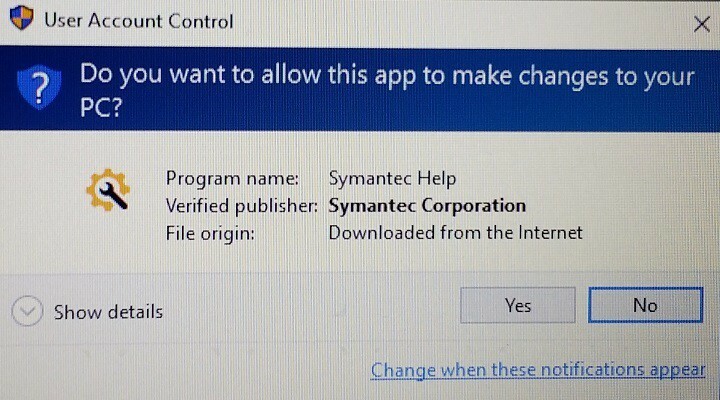Atspējojiet UAC iestatījumu, lai vairs nesaņemtu atļaujas uzvednes
- Operētājsistēmā Windows programma nõusoleku.exe ir iebūvēta komandrindas lietojumprogramma, kas lietotājiem ļauj nodrošināt administratora piekļuvi saviem datoriem.
- Ja nevēlaties, lai šie uznirstošie logi tiktu rādīti katru reizi, kad instalējat lietotni, vislabāk tos atspējot, taču tas nav ieteicams.

XINSTALĒT, NOklikšķinot uz LEJUPIELĀDES FAILA
- Lejupielādējiet un instalējiet Fortect datorā.
- Palaidiet rīku un Sāciet skenēšanu
- Ar peles labo pogu noklikšķiniet uz Remonts, un izlabojiet to dažu minūšu laikā.
- 0 lasītāji jau ir lejupielādējuši Fortect šomēnes
Kad lietojumprogrammai ir jāveic uzdevumi, kas prasa administratīvās privilēģijas, piemēram, jaunas programmatūras instalēšanai vai sistēmas failu atjaunināšanai, tam ir nepieciešama jūsu piekrišana, tāpēc jūs savā sistēmā varat redzēt failu nõusoleku.exe.
Ja esat domājis, vai jums ir nepieciešams šis fails datorā, šajā rakstā mēs izsaiņojam faila nõusoleku.exe darbību un tā nozīmi.
Kas ir piekrišanas lietotāja saskarne administratīvajām lietojumprogrammām?
Fails nõusoleku.exe ir Windows izpildāms fails, ko izmanto, lai sazinātos ar lietotāju un pārbaudītu viņu piekrišanu veikt noteiktas darbības, piemēram, instalēt programmatūras programmu vai mainīt datoru iestatījumi.
Dažreiz jūs varat lejupielādēt lietojumprogrammu, bet neesat pārliecināts, ko tā dara vai kā tā darbojas. Vislabāk ir neļaut tai darboties datorā, kamēr neesat izpētījis, ko tas dara un vai to ir droši instalēt datorā.
Visticamāk, jūs atradīsit failā nõusoleku.exe failu C:\Windows\System32 mapi. Visur citur ir jābūt sarkanajam karogam, jo tas var būt vīruss, kas maskējas kā īstais fails.
Vai man vajadzētu atspējot failu nõusoleku.exe?
Ir zināms, ka jūs nevarat iegūt visas nepieciešamās lietotnes no Windows Microsoft veikala. Dažreiz jums tas būs jādara lejupielādēt programmas, kas nav Microsoft izstrādātas no trešo pušu vietnēm.
Tie var būt nepieciešami, taču jūs riskējat savā sistēmā ielūgt vīrusus, Trojas zirgus un ļaunprātīgu programmatūru, īpaši bez visaptverošs antivīruss.
Lūk, kur tiek parādīta programma nõusoleku.exe. Kā daļa no UAC tas nodrošina, ka visas datorā veiktās izmaiņas tiek apstiprinātas. Ja piekrītat.exe konstatē aizdomīgu darbību, tas pārtrauks procesa izpildi un jautās, vai vēlaties atļaut šo darbību.
Lai gan tas var būt papildu drošības līmenis, daļa lietotāju ir ziņojuši, ka šī faila ievietošana viņu sistēmā rada vairāk problēmu nekā atrisina.
Piemēram, daži piedzīvo Dators sasalst, nejaušas avārijas, un augsts CPU lietojums. Ja pamanāt, ka sutikim.exe aizņem daudz CPU vai RAM resursu vai ja tas pastāvīgi darbojas fonā, iespējams, vēlēsities to atspējot.
Kā es varu atspējot failu nõusoleku.exe?
Pirms sarežģītākiem risinājumiem sāciet ar šādām sākotnējām darbībām:
- Uzdevumu pārvaldniekā atrodiet nõusoleku.exe procesu un pabeidziet to.
- Aizveriet visus nevajadzīgos fona uzdevumus.
- Veiciet a Diska tīrīšana lai atbrīvotu daļu RAM.
1. Izmantojiet iestatījumus
- Nospiediet uz Sākt izvēlne ikona, veids UAC meklēšanas lodziņā, pēc tam noklikšķiniet uz Atvērt lai piekļūtu Mainiet lietotāja konta kontroles iestatījumus.

- The Lietotāja konta kontroles iestatījumi atvērsies logs. Noklikšķiniet un turiet slīdni, novietojiet peles kursoru virs Nekad nepaziņot opciju apakšā, pēc tam noklikšķiniet uz labi.

- Jūs vairs nesaņemsit uzvedni, kad vēlēsities instalēt lietotni.
Tomēr nav ieteicams saglabāt šo iestatījumu uz Nekad nepaziņot, jo tas ļauj administratori, kas nav administratori, var piekļūt noteiktām sistēmas funkcijām, neprasot viņiem paaugstināt privilēģijas katru reizi, kad viņi to dara.
Tas ir ļoti bīstami, jo īpaši, ja izmantojat koplietotu datoru, jo citi lietotāji var instalēt jūsu sistēmā ļaunprātīgu programmatūru, un jūs to neuzzināsit, kamēr nav par vēlu.
2. Izmantojiet reģistru
- Nospiediet pogu Uzvarēt + R īsinājumtaustiņi, lai atvērtu Skrien konsole, tips regedit, un nospiediet Ievadiet lai atvērtu Reģistra redaktors logs.

- Pēc tam dodieties uz tālāk norādīto ceļu un veiciet dubultklikšķi uz Iespējot LUADWORD.

- Iekš Rediģēt DWORD (32 bitu) vērtību dialogu, mainiet Vērtības dati no 1 uz 0. Nospiediet labi.
- Aizveriet reģistra redaktoru un restartējiet datoru.

Atceries izveidojiet sava reģistra dublējumu lai gadījumā, ja kaut kas noiet greizi, jūs nezaudētu savus datus. Apskatiet arī mūsu rakstu par dažādiem veidi, kā atspējot UAC.
Iepriekš minētās darbības attiecas uz autentisku nõusoleku.exe failu. Ja jums ir aizdomas, ka tas varētu būt vīruss, veiciet nākamās darbības, lai to noņemtu.
- Sysinfocap.exe: kas tas ir un vai to vajadzētu atinstalēt?
- Kas ir Ie4uinit.exe un kā labot tā lietojumprogrammu kļūdas
3. Palaidiet DISM un SFC skenēšanu
- Nospiediet uz Windows atslēga, tips cmd meklēšanas joslā un noklikšķiniet uz Izpildīt kā administratoram.

- Ievadiet šādas komandas un nospiediet Ievadiet pēc katra:
DISM.exe /Tiešsaiste /Cleanup-Image /Atjaunot veselībusfc /scannow
Varat arī izmantot specializētu programmatūru, lai pārliecinātos, ka esat atbrīvojies no visām Windows stabilitātes kļūdām.
4. Skenējiet vīrusus
- Nospiediet pogu Windows atslēga, meklēt Windows drošība, un noklikšķiniet Atvērt.

- Izvēlieties Aizsardzība pret vīrusiem un draudiem.

- Tālāk nospiediet Ātrā skenēšana zem Pašreizējie draudi.

- Ja neatrodat nekādus draudus, turpiniet veikt pilnu skenēšanu, noklikšķinot uz Skenēšanas opcijas tieši zemāk Ātrā skenēšana.

- Klikšķiniet uz Pilnā skenēšana, tad Skenēt tagad lai veiktu datora dziļu skenēšanu.

- Pagaidiet, līdz process tiks pabeigts, un restartējiet sistēmu.
5. Veiciet sistēmas atjaunošanu
- Nospiediet pogu Windows + R atslēgas, tips rstui, un nospiediet Ievadiet.

- The Sistēmas atjaunošana atvērsies logs. Klikšķiniet uz Nākamais.

- Atlasiet atjaunošanas punktu, uz kuru vēlaties atgriezties, un noklikšķiniet uz Nākamais.

- Tagad noklikšķiniet uz Pabeigt.

Atspējojot nõusoleku.exe, var rasties šo lietotni nevar aktivizēt, atspējotu UAC kļūda, tāpēc izpildiet mūsu noderīgo ceļvedi, lai apietu šo problēmu.
Ja jums rodas papildu domas, informējiet mūs tālāk esošajos komentāros.
Vai joprojām ir problēmas?
SPONSORĒTS
Ja iepriekš minētie ieteikumi nav atrisinājuši jūsu problēmu, jūsu datorā var rasties nopietnas Windows problēmas. Mēs iesakām izvēlēties visaptverošu risinājumu, piemēram, Fortect lai efektīvi novērstu problēmas. Pēc instalēšanas vienkārši noklikšķiniet uz Skatīt un labot pogu un pēc tam nospiediet Sāciet remontu.